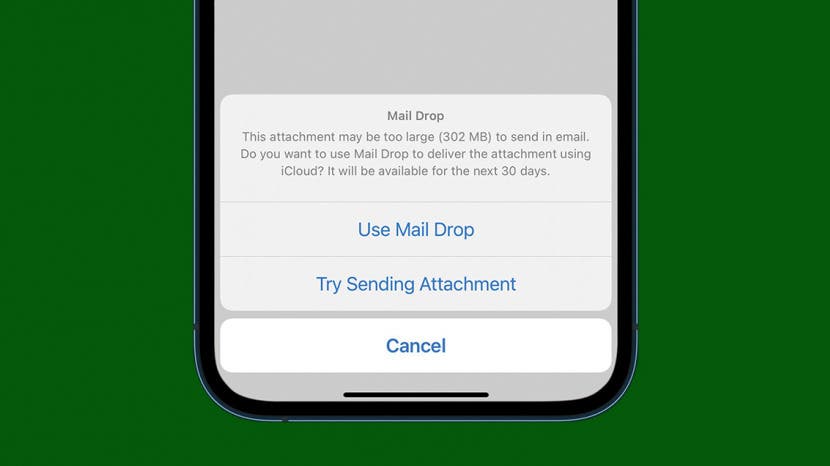
Sende store videofiler på nettet kan være vanskelig, spesielt når du får den fryktede meldingen, » størrelsesgrense nådd kan ikke sende video.»Lær å sende store filer via mail app av ditt valg. Jeg vil lære deg Hvordan Du AirDrop videoer, komprimere videoer på iPhone, og til og med hvordan du sender større enn 25 MB filer I Gmail.
Relatert til: Bilder Laster Ikke opp til iCloud? 6 Måter Å Fikse iCloud Photo Synkronisering Problemer
- Hopp Til:
- Hvordan AirDrop Store Filer
- Dele Videoer via iCloud
- Last Ned Automatisk Sikkerhetskopierte Videoer
- Slik Sender du iCloud-Filer Som E-Postvedlegg
- Ved Hjelp Av Mail Drop på iPhone & iPad
- Hvordan Sende en iCloud Link
- Komprimer Filer på iPhone
- Bruke Tredjepartsapper Til Å Dele Større Filer
- OneDrive
- DropBox
- Google Disk
Hopp Til:
- Hvordan AirDrop Store Filer
- Dele Videoer via iCloud
- Komprimer Filer på iPhone
- Bruke Tredjepartsapper Til Å Dele Større Filer
Hvordan AirDrop Store Filer
AirDrop Er en fantastisk funksjon tilgjengelig på iPhones, iPads Og Mac som gjør At Apple-enheter kan sende og motta filer via Bluetooth. Mens det er ingen grense for størrelsen på filen som du kan sende Med AirDrop, men noen ganger en større fil kan mislykkes i å sende eller ta lang tid.
- Finn filen du vil sende. Trykk på videoen. Jeg vil bruke en 9 GB video som et eksempel.

- Trykk på del-knappen.

- Velg AirDrop fra del-arket.
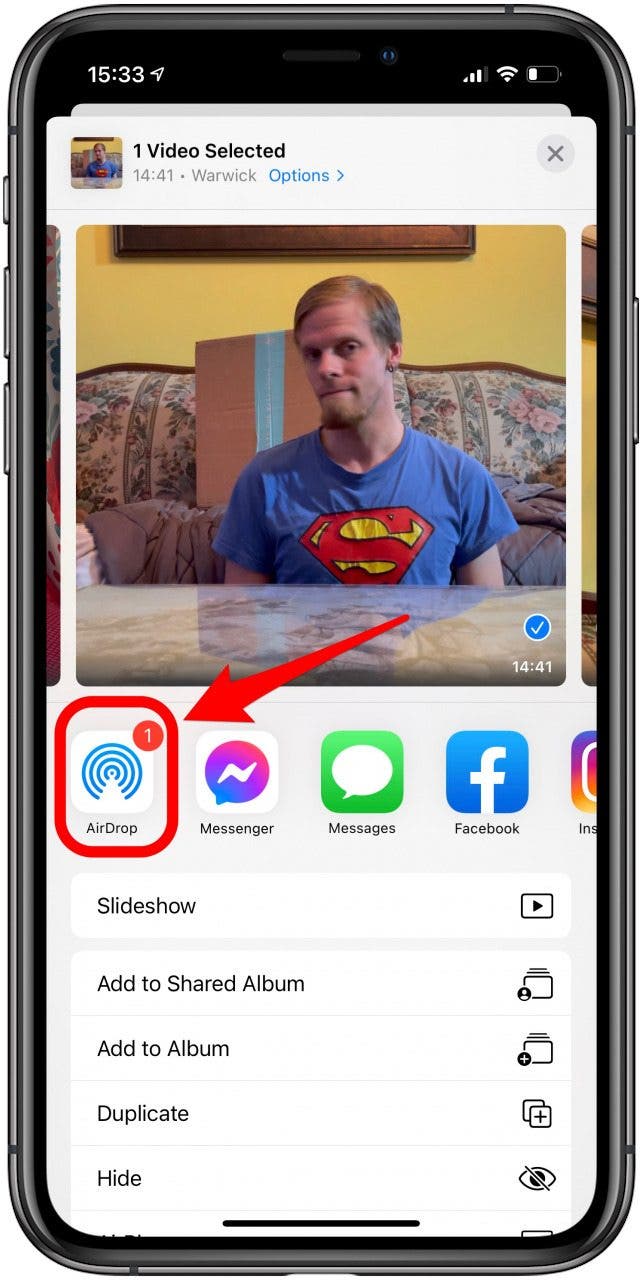
- Trykk på enheten du vil dele til. Du må kanskje godta filen på mottakerenheten, avhengig av sikkerhetsinnstillingene.
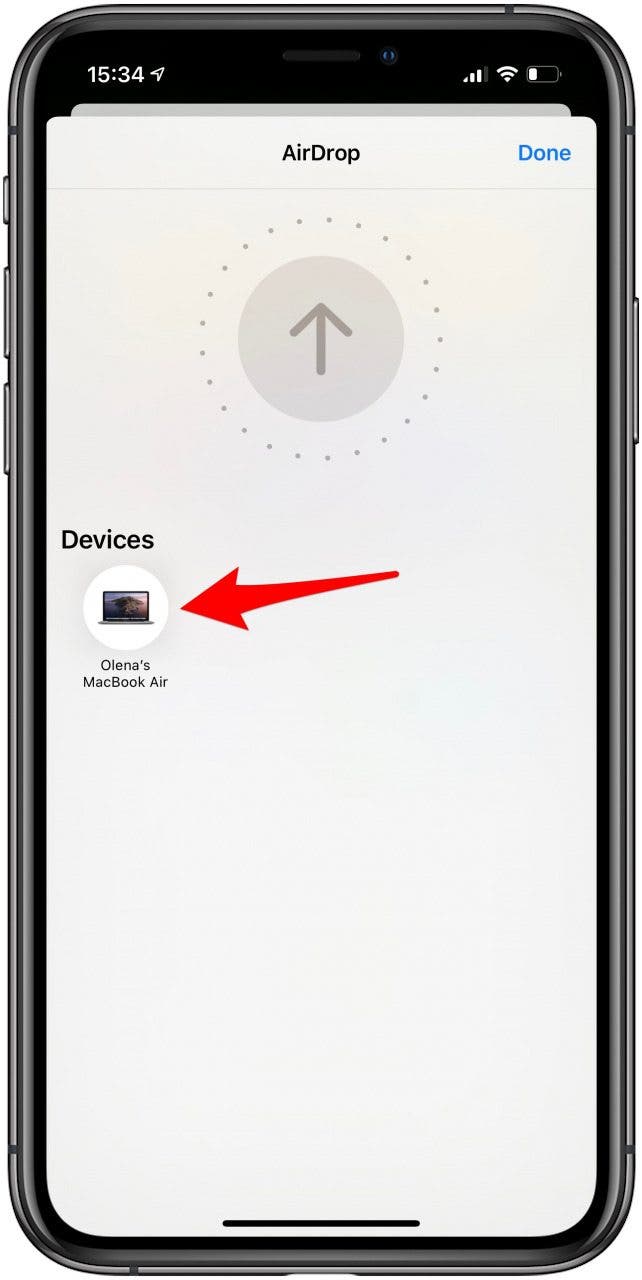
Pro Tips: Du Kan Bare AirDrop Til Og Fra Apple-enheter. Hvis Det ikke fungerer, sjekk ut Disse airdrop feilsøkingstips.
Du må sørge For At AirDrop er aktivert på enheten du sender filen fra og mottar filen på. Les dette for å lære Hvordan Du slår På AirDrop. Også, ta en titt på denne artikkelen om å tilpasse din iPhone aksje ark. Hvis du vil vite mer om å ta selfies med en iPhone, kan du registrere deg for Vårt Gratis Dagens tips-nyhetsbrev.
Tilbake til toppen
Dele Videoer via iCloud
du kan dele videoer og andre større filer via iCloud. Videoer er enkle å dele så lenge du har iPhone-eller iPad-bildebiblioteket satt opp for å automatisk sikkerhetskopiere til iCloud.
Last Ned Automatisk Sikkerhetskopierte Videoer
for å laste ned en video fra iCloud fra datamaskinen:
- Logg på iCloud med Apple-ID-EN din.
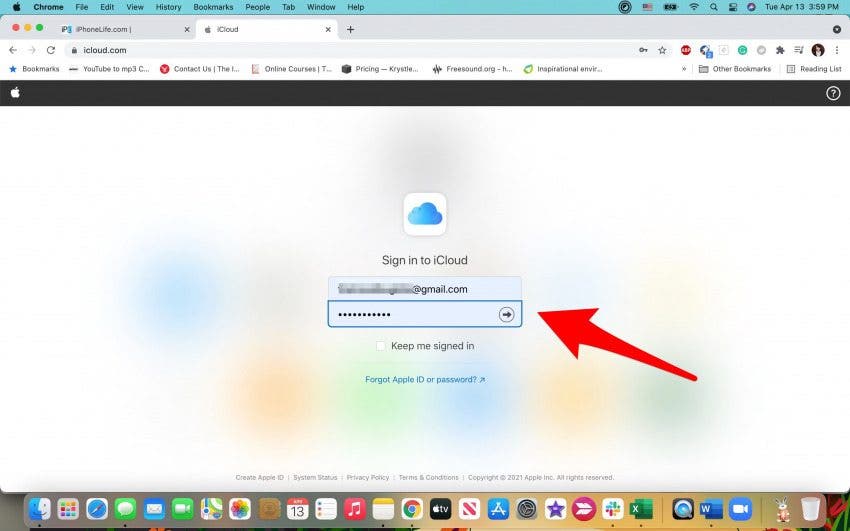
- Klikk På Bilder.
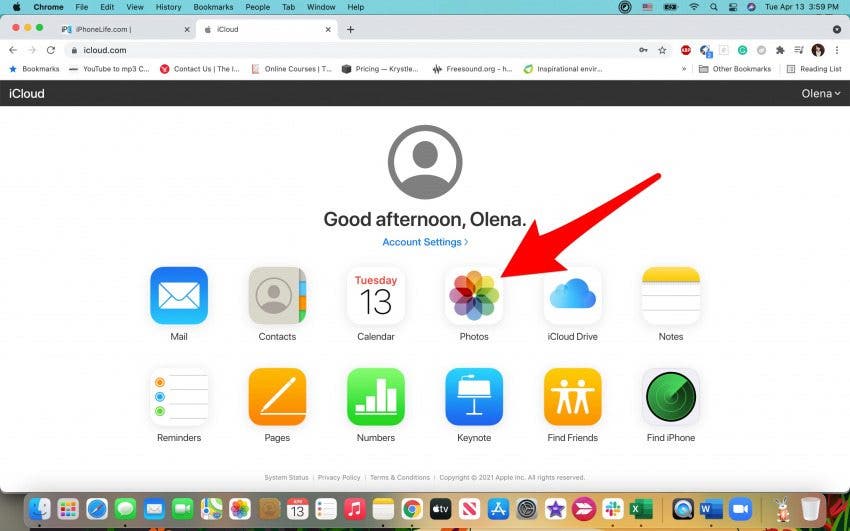
- velg Videoer under Medietyper.
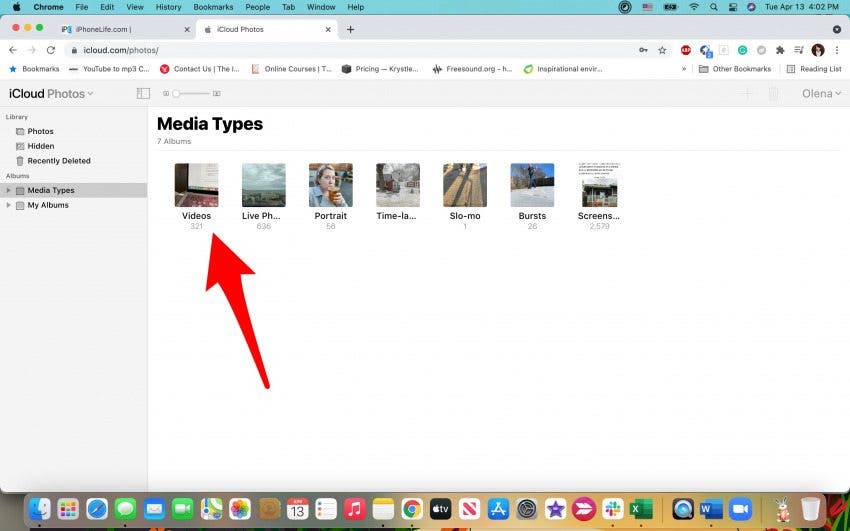
- Klikk på videoen du vil laste ned.
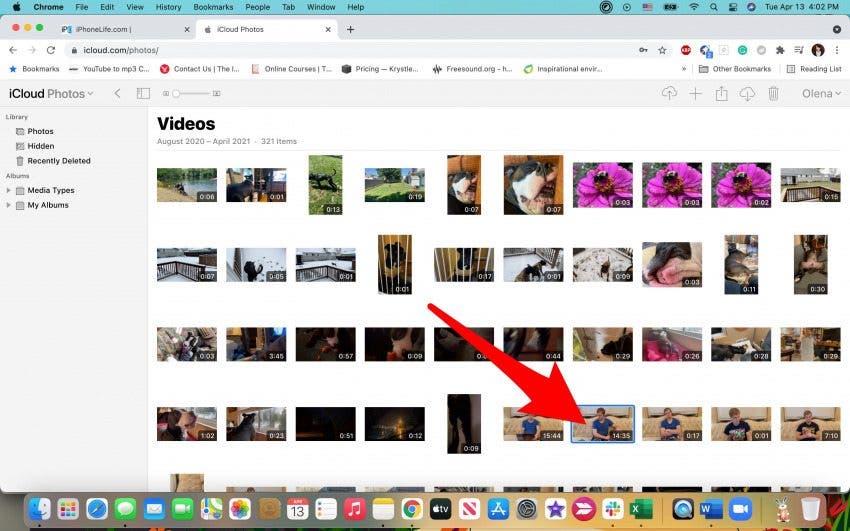
- Klikk På Last ned-knappen.
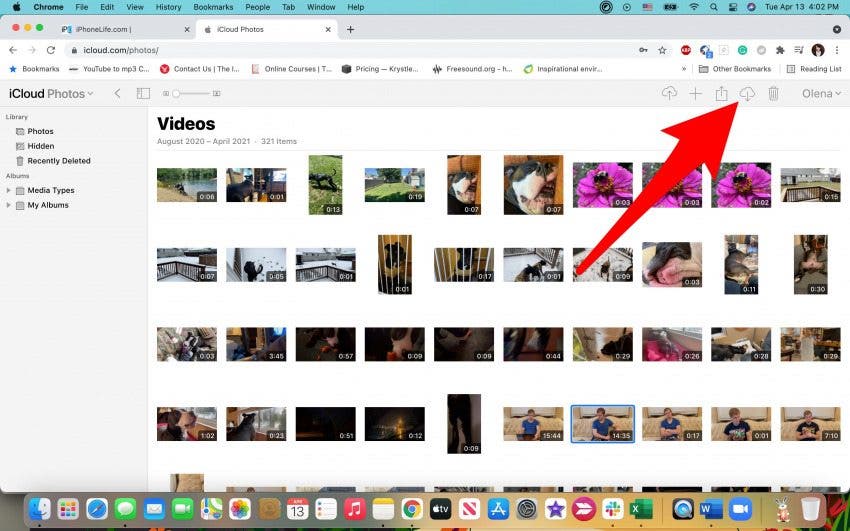
Pro Tips: du kan finne andre typer filer i iCloud Drive-mappen. Du kan gjøre Dette På Windows-maskiner samt Mac.
Tilbake til toppen
Slik Sender du iCloud-Filer Som E-Postvedlegg
iPhone og iPad leveres med en Forhåndsinstallert Filapp, som kan hjelpe deg med å få tilgang til filer og videoer. Alle filer som er lagret i Filer-appen, sikkerhetskopieres i iCloud Drive. Disse kan lastes ned, men sendes også via e-post så lenge de er under 302MB i størrelse.
- Åpne Mail-appen.
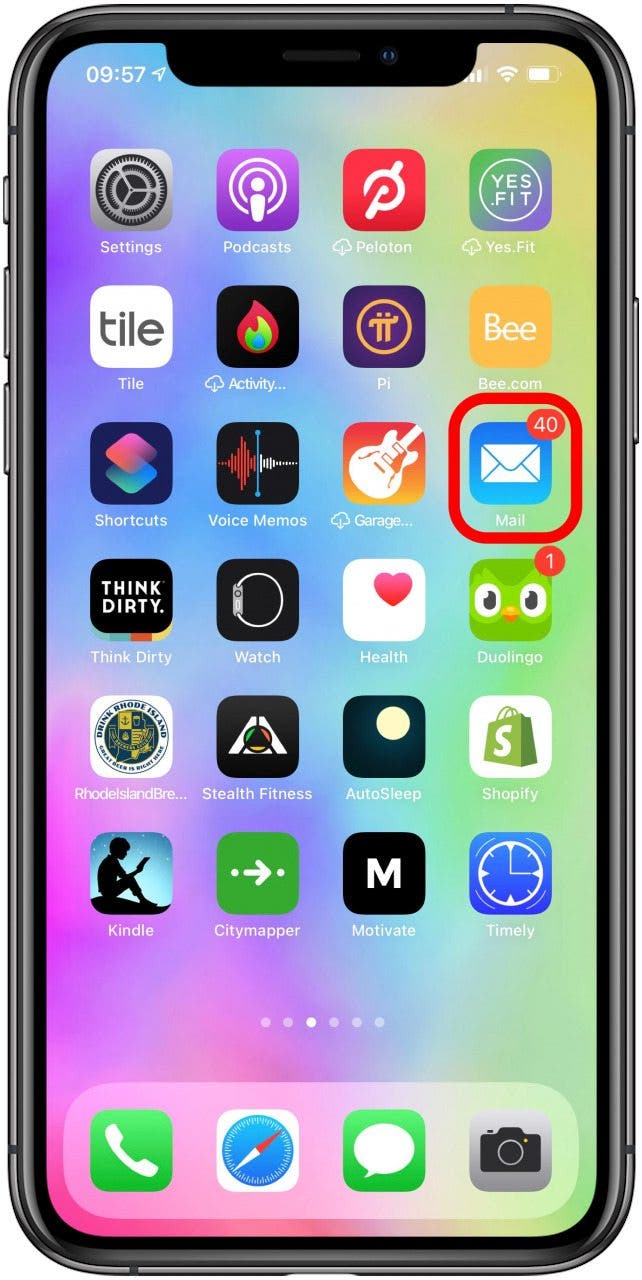
- Trykk På Skriv.
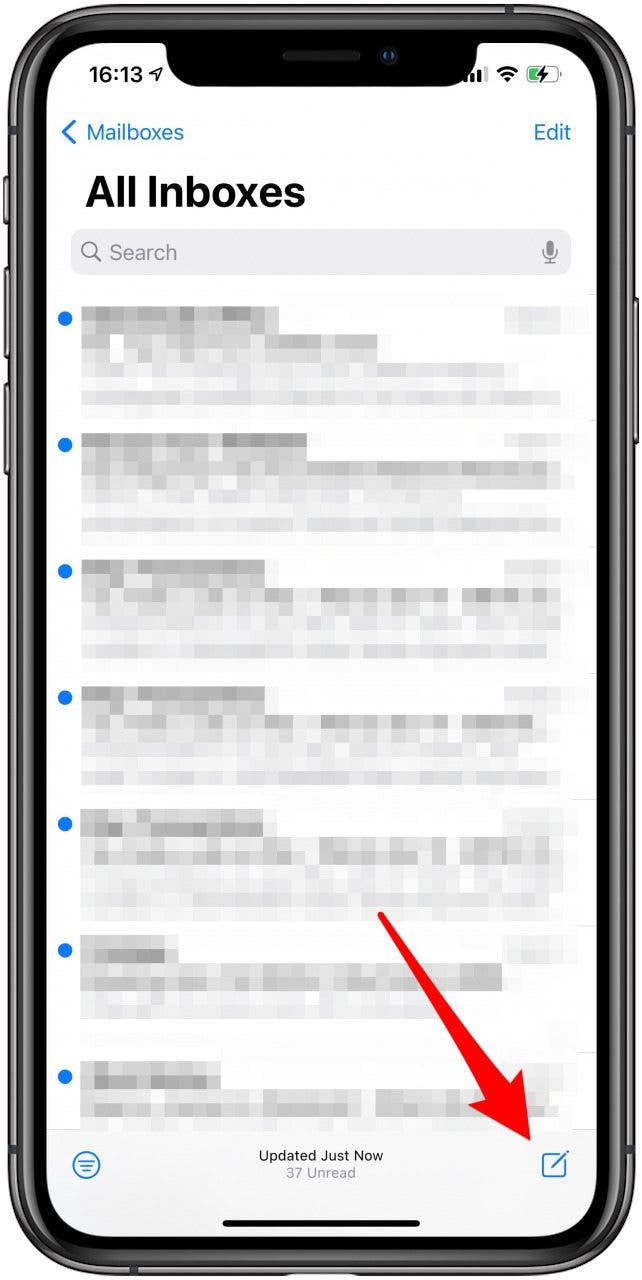
- Trykk inne i brødteksten i e-posten.
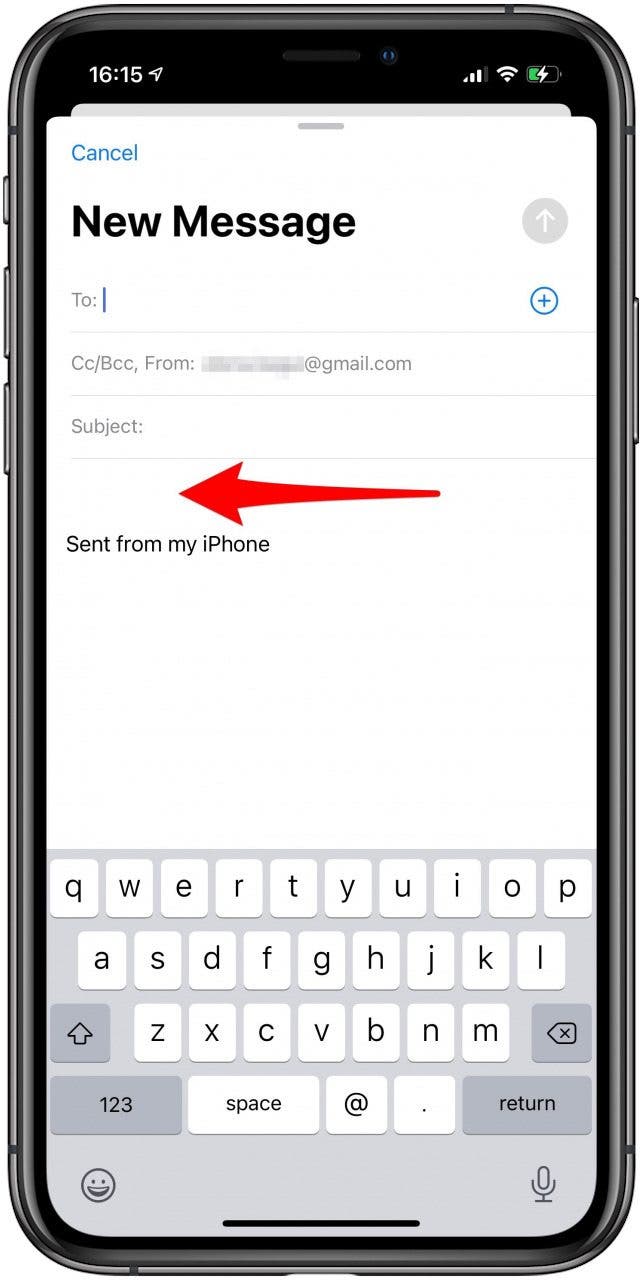
- Trykk på firkanten ved siden av den forventede teksten.
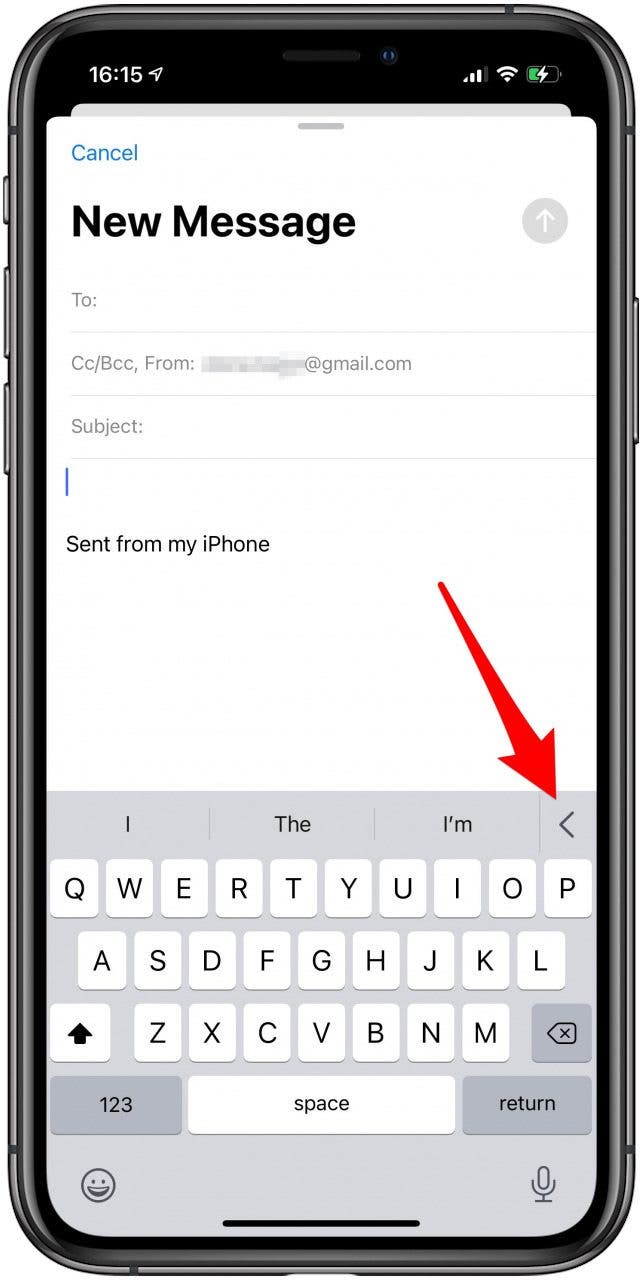
- Velg dokumentikonet.
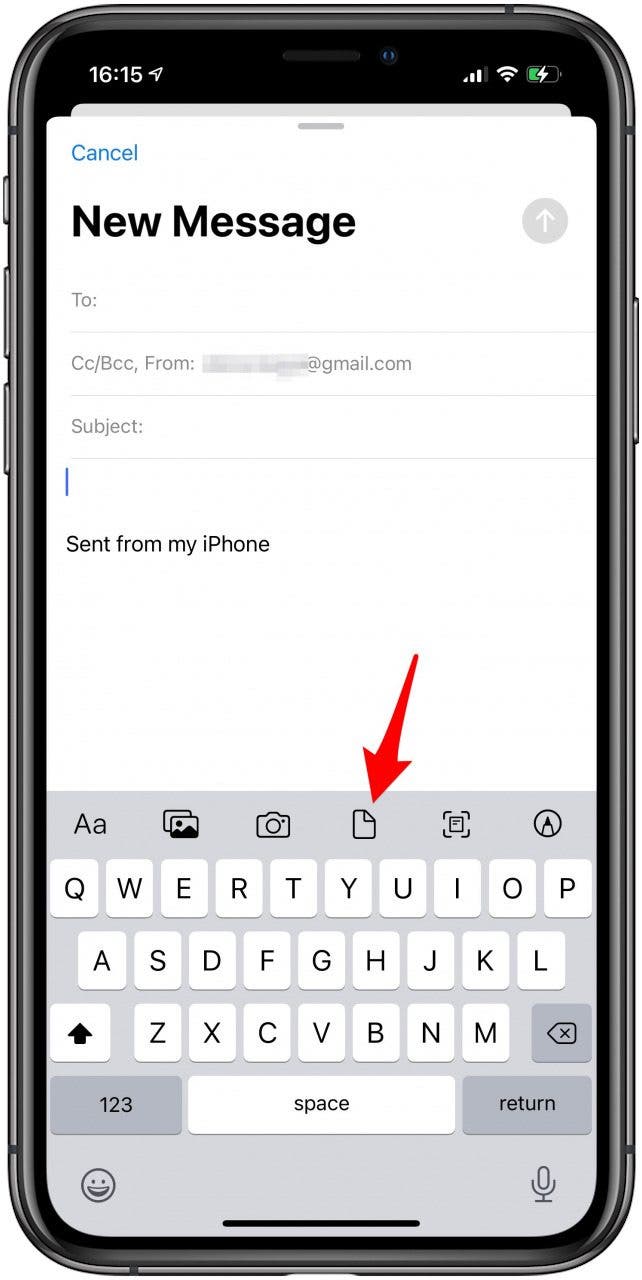
- Finn filen du vil sende, og trykk på den. Det kan ta litt tid før den vises i e-postkroppen.
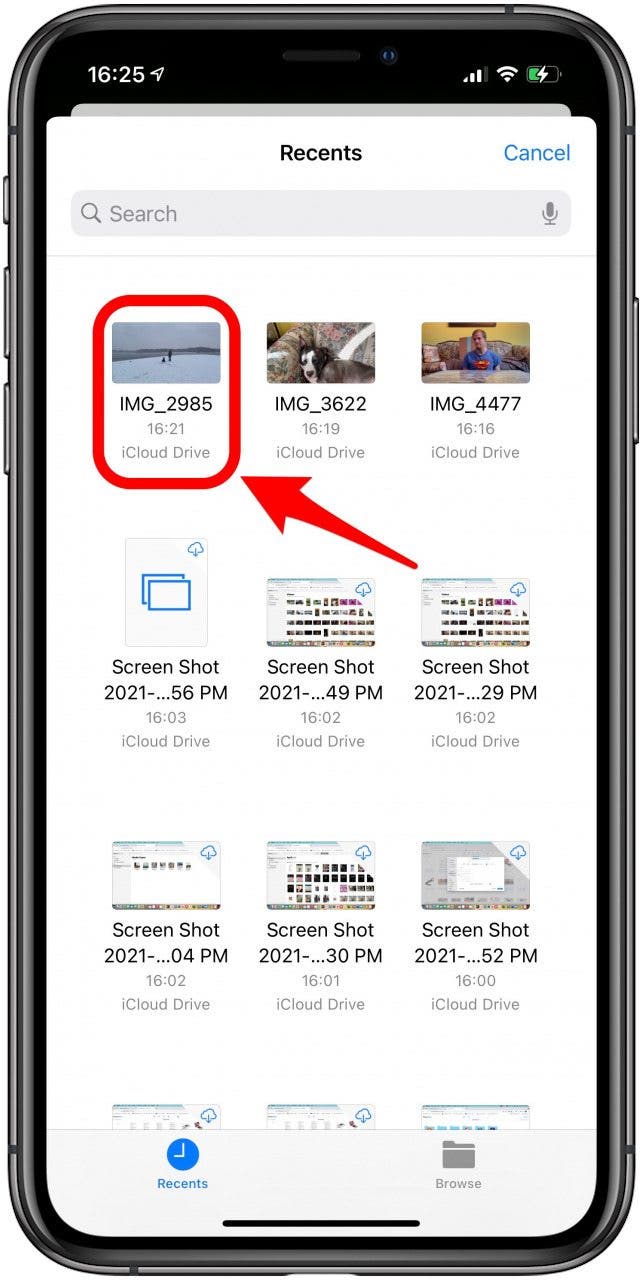
- når du legger til en kontakt, kan du trykke på send.
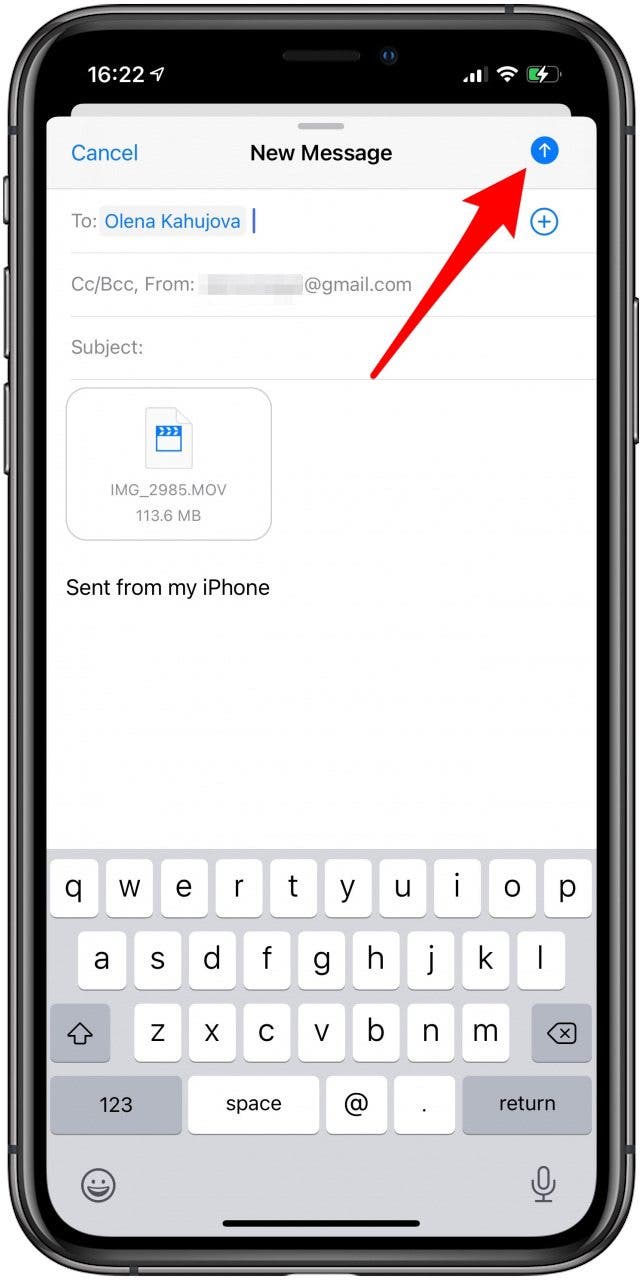
for å sende bilder og videoer, må du trykke på galleri-ikonet. For å komme til videoer må du trykke På Album og deretter videoer. Disse trinnvise instruksjonene om hvordan du legger ved en fil på iPhone Mail app.
Tilbake til toppen
Ved Hjelp Av Mail Drop på iPhone & iPad
Mail Drop kan du sende filer som er større enn 302 MB og mindre enn 5 GB i størrelse. Hvis du prøver å legge ved en fil innenfor dette størrelsesområdet, får du en lokalmeny som spør om Du Vil Bruke Mail Drop eller Prøve Å Sende Vedlegg. Hvis du velger Bruk Mail Drop, blir filen levert med iCloud og vil være tilgjengelig for nedlasting i 30 dager.
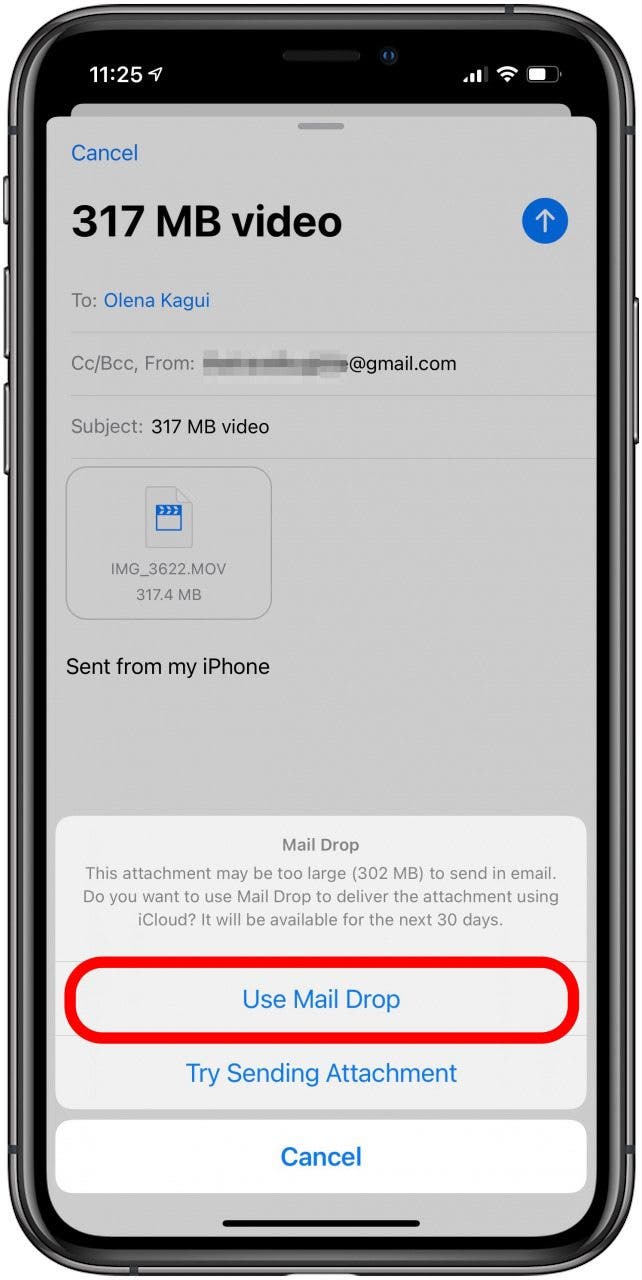
Tilbake Til toppen
Hvordan Sende en iCloud Link
en rask måte å dele filer via iCloud er ved å sende linken til den spesifikke filen du vil laste ned på en annen enhet.
- Åpne filen du vil dele.

- Trykk på del.

- Trykk På Kopier iCloud-Kobling. Hvis filen ikke er lastet opp til iCloud ennå, kan det ta litt tid.
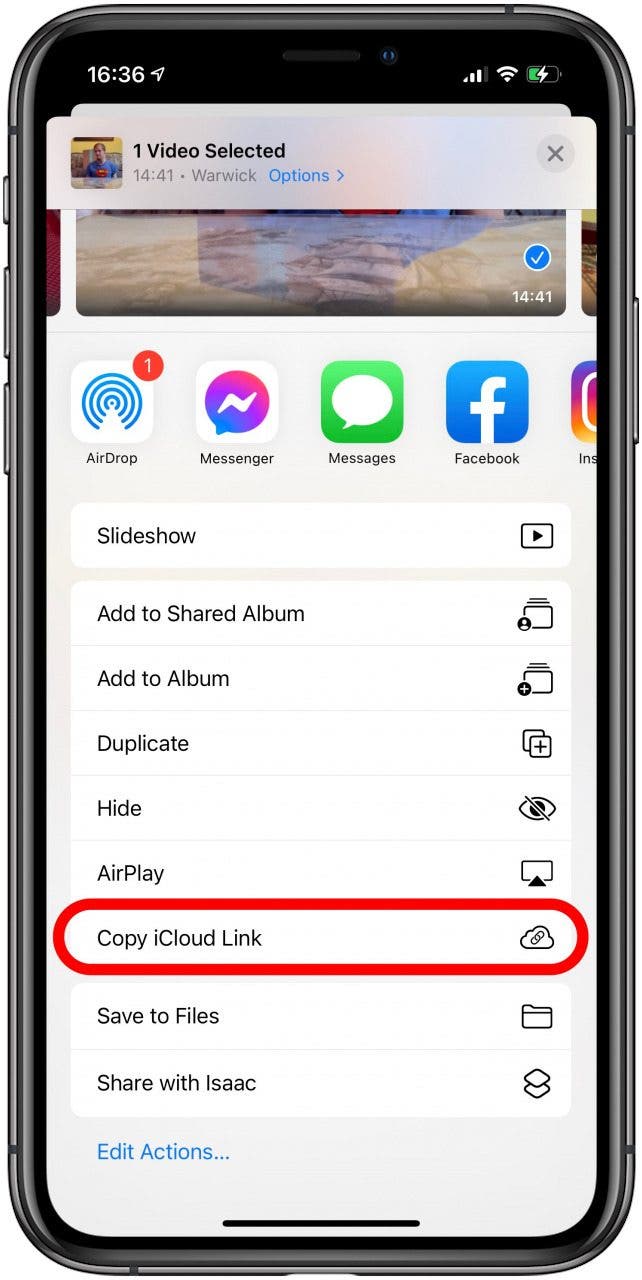
- Lim inn lenken i en ny e-post, tekstmelding eller sosiale medier.
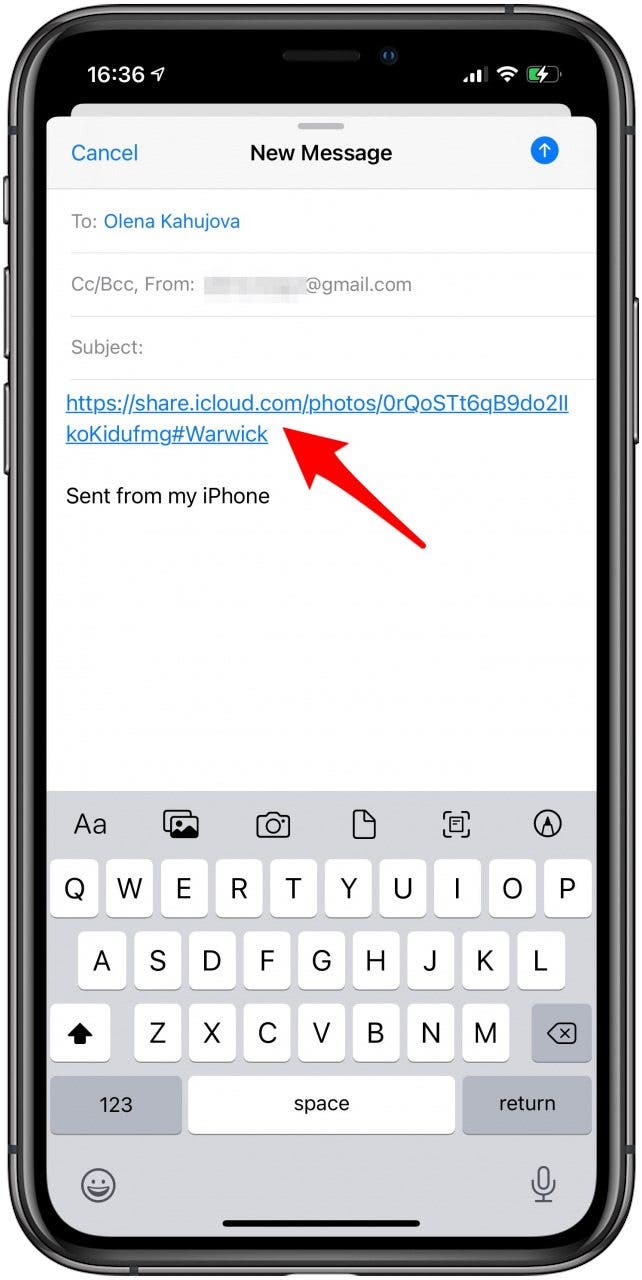
- for å laste ned filen må du åpne koblingen på enheten du deler til.
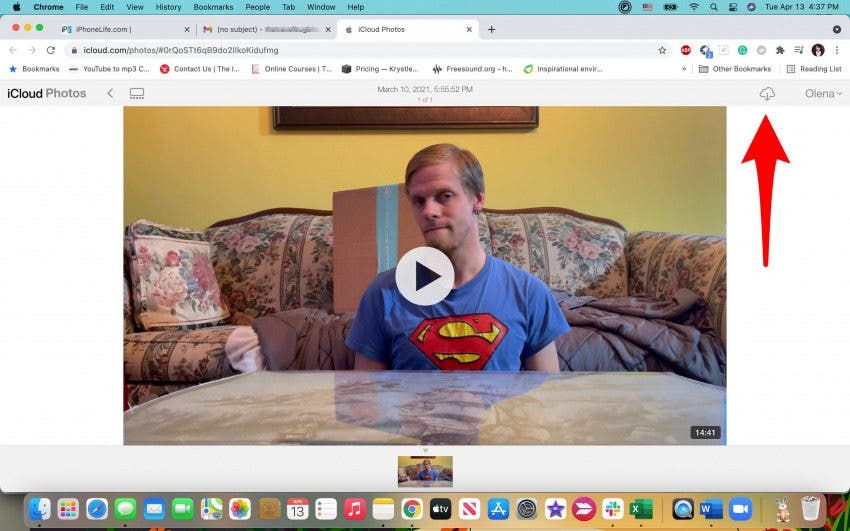
- Logg på iCloud med Apple-ID-EN din, trykk på videoen og last ned filen.
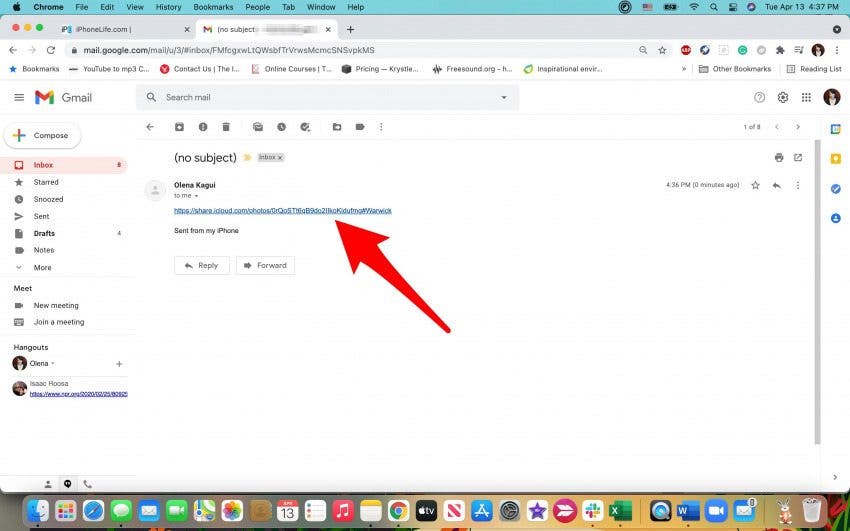
hvis du lurer på hvordan du sender filmer til iCloud, kan du følge trinnene ovenfor for å gjøre dette. Kontroller at du har nok plass på iCloud. Du kan alltid endre iCloud – lagringsabonnementet eller sjekke ut disse tipsene for å frigjøre plass på enheten.
Tilbake til toppen
Komprimer Filer på iPhone
for raskere deling eller for å sende filer som er større enn 302 MB, kan du komprimere dem i Filer-appen.
- Åpne Filer-appen.
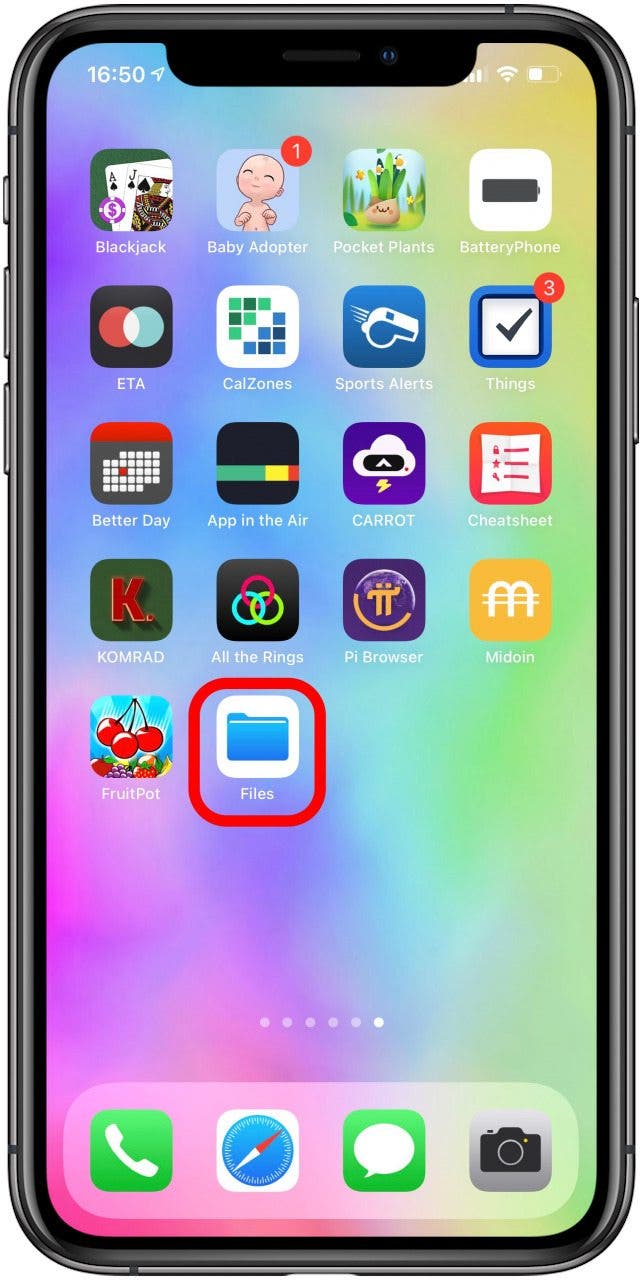
- Finn filen du vil komprimere.
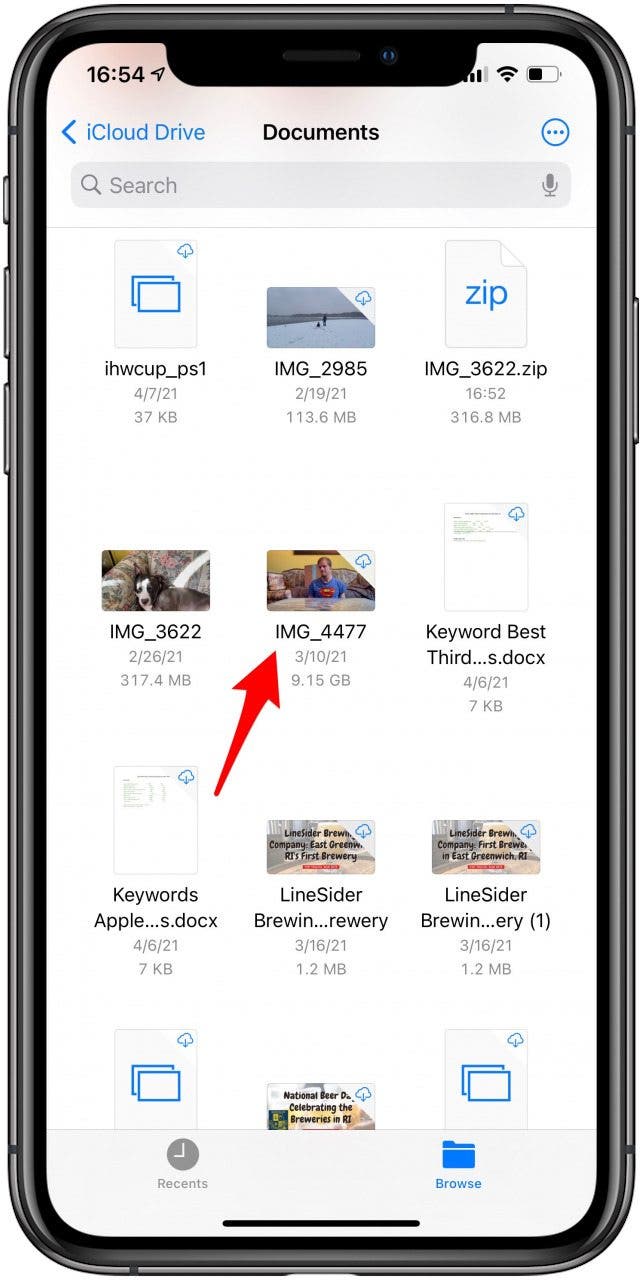
- Trykk og hold på filen til en meny vises. Trykk Deretter På Komprimer.
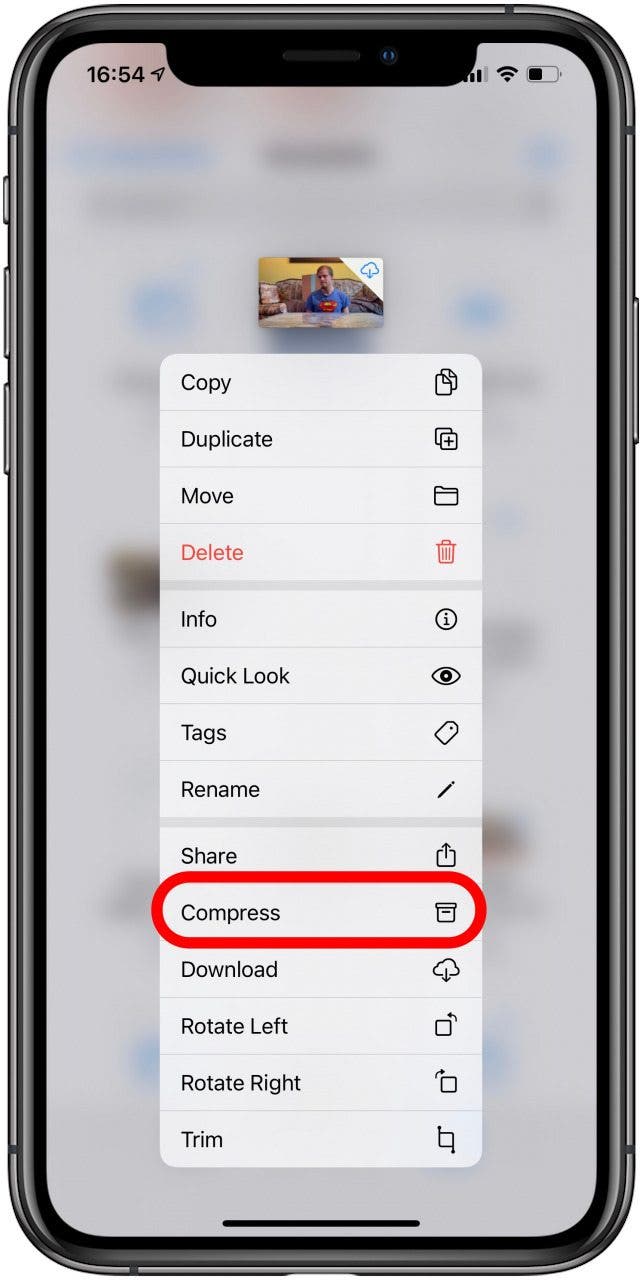
Bilder og videoer lagres vanligvis ikke i Filer-appen din, men du kan lagre dem der:
- Åpne videoen du vil lagre I Filer.

- Trykk på del.

- Velg Lagre I Filer.
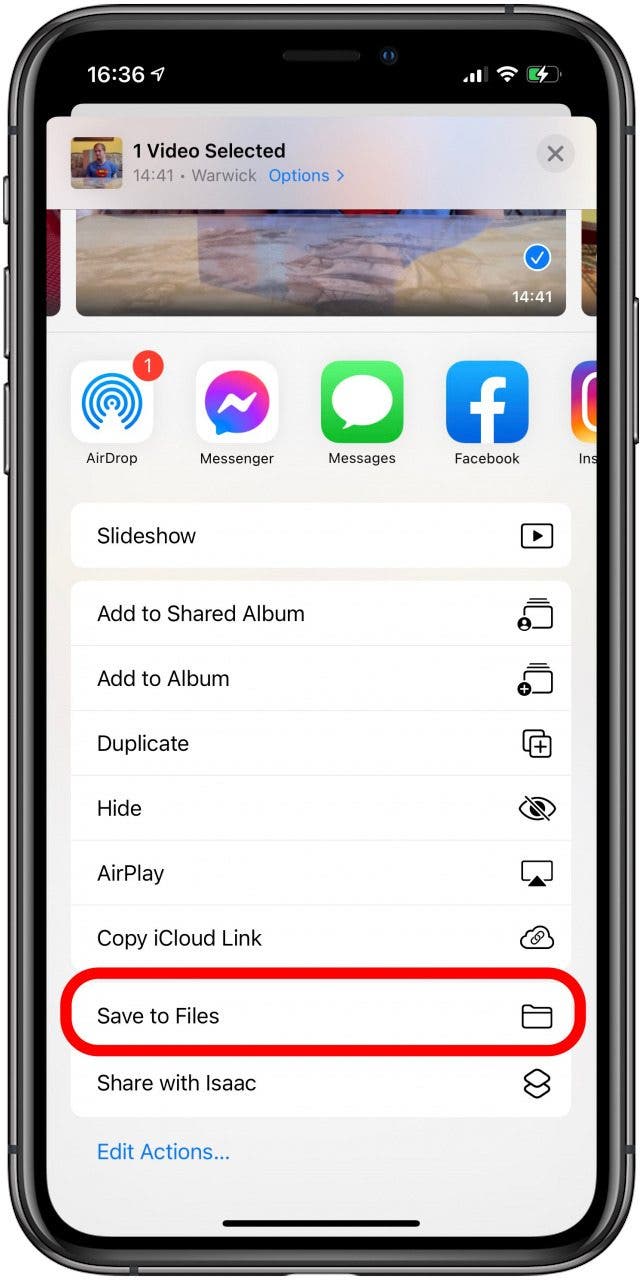
Tilbake til toppen
Bruke Tredjepartsapper Til Å Dele Større Filer
Du lurer kanskje på, » Hvor kan jeg laste opp store videofiler gratis?»Det er flere alternativer å vurdere. Finn ut hvordan du sender store videofiler fra iPhone ved hjelp av koblinger generert Av OneDrive, DropBox Og Google Disk:
OneDrive
OneDrive er flott fordi det gir opptil 100 GB gratis lagringsplass. Du trenger Bare å registrere Deg For Bing Rewards. De betalte per brukerplanene koster 5 TB for $ 5 per måned eller ubegrenset for $10.
hvis du vil dele en større fil På OneDrive, kan du laste opp filer til Stasjonen og deretter bruke nettstedet på en annen enhet for å laste den ned. Eller du kan også generere Og sende En OneDrive-kobling via e-post, som er akkurat som å sende iCloud-lenken.
DropBox
Mens DropBox har en betalt tjeneste Der Du kan lagre opptil 5 TB og dele kontoen med tre personer for $12,5 per måned, tilbyr Selskapet ubegrenset lagringsplass for $20 per måned.
den gratis versjonen tilbyr bare 2 GB plass, men du kan dra nytte avspesiell kampanje som tilbyr 25 GB gratis lagringsplass. Dette tilbys bare til nye kontoer, så du kan vurdere å åpne en ny med en annen e-postadresse hvis du allerede har en eksisterende.
du kan laste opp filer Til DropBox og bruke nettstedet til å laste dem ned på en annen enhet, eller du kan sende en kobling.
Google Disk
Hvor MANGE MB kan sende I Gmail? Bare 25 MB; det er mye mindre enn iPhone Mail app. Hvor stor e-post kan du sende? Hvis Du bruker Google Disk, kan du sende koblinger til større filer via Gmail. Du kan få Opptil 15 GB Google Disk-lagring gratis, potensielt mer hvis du eier En Google-telefon eller En Chromebook.
du kan også betale for mer lagringsplass. 100 GB koster $1,99 per måned, 200 GB koster $ 2,99 per måned, 2 TB koster $ 9,99 per måned, OG 10 TB koster $ 99,99 per måned. Hvis du allerede har brukt all 15 GB lagringsplass, kan du alltid vurdere å åpne en ny konto for å få mer.
akkurat som med iCloud, OneDrive og DropBox, kan Du bruke Google Disk til å laste ned filer direkte på enheten du vil dele en større fil til, eller du kan sende en kobling til filen via e-post. Ved hjelp av denne metoden kan du sende full kvalitet videoer.
Tilbake til toppen
Nå vet du hvordan du sender en stor video via e-post! Du vet også Hvordan Du AirDrop videoer og dra nytte av gratis tredjeparts apps! Alle disse metodene kan også brukes på store Pdf-Filer og andre filformater. Nå som du vet hvordan du overfører store filer over internett vurdere å prøve UT NOEN RÅ iPhone fotografering!
